Как подключить онлайн оплату Robokassa к интернет магазину
Robokassa - это сервис приема онлайн платежей. Он легко интегрируется на сайт и вы можете принимать оплату за свой товар онлайн прямо на сайте. В этом занятии вы узнаете как создать интернет магазин с онлайн оплатой.
Предварительная настройка
Прежде, чем приступить к настройке Robokassa, необходимо настроить систему платежей и налогообложения в самом интернет магазине. Перейдите в раздел "Платежные системы, Налоги" и заполните там все поля.
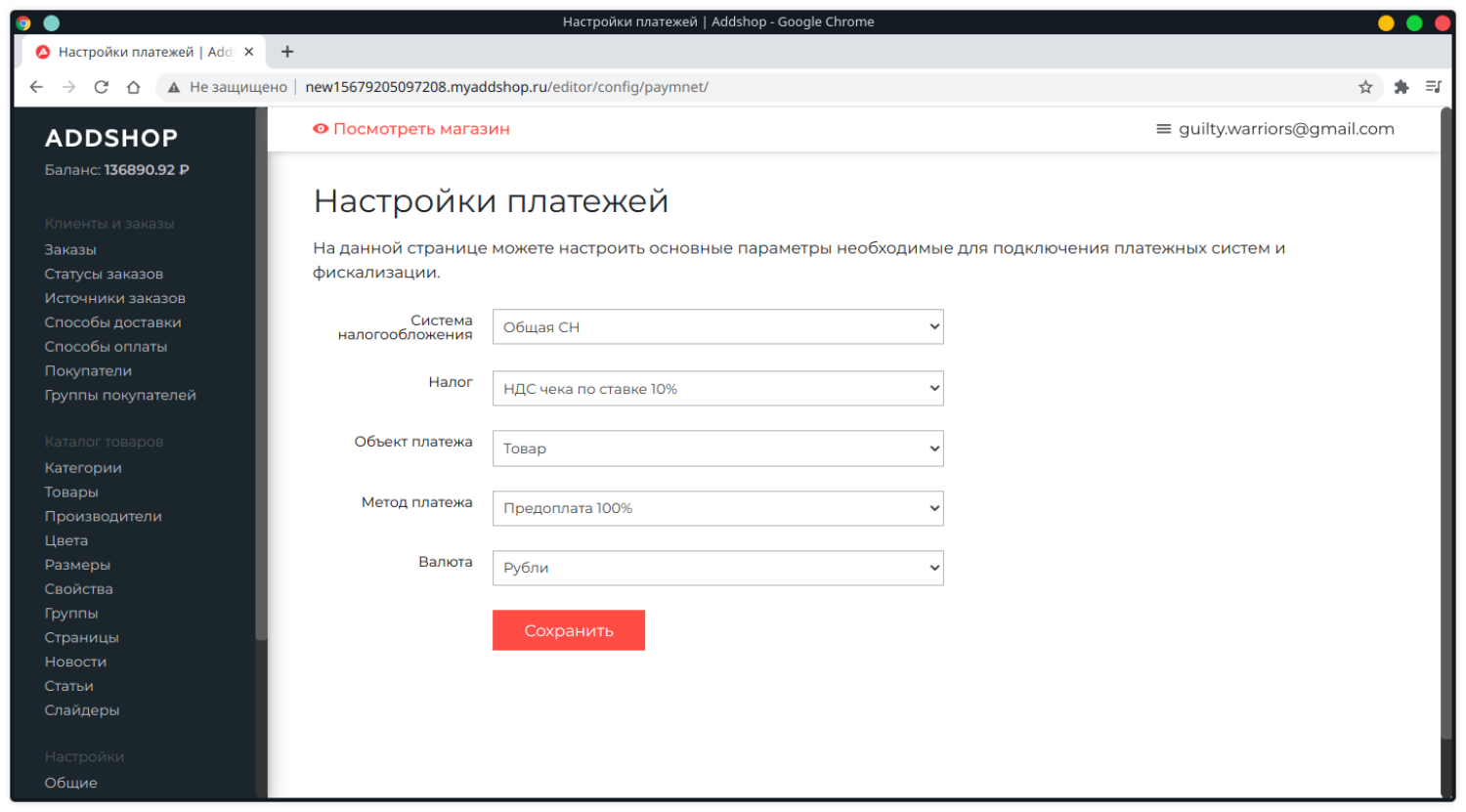
Подключение Robokassa на интернет магазин
Чтобы подключить робокассу, перейдите на сайт https://partner.robokassa.ru/reg/register.
Мы будем регистрироваться в качестве физического лица. Необходимо заполнить три поля:
- ID клиента. Здесь укажите ID вашего магазина. Лучше, если ID будет содержать название магазина.
- Логин администратора. Укажите логин главного администратора магазина, который вы регистрируете. Помимо администратора у вас могут быть еще несколько сотрудников с разными привилегиями.
- E-Mail администратора. Это почта, которая будет использоваться для связи администрации Robokassa с вами. Также сюда придет пароль для входа.
Заполняем все эти поля, соглашаемся с требованиями и нажимаем "Зарегистрироваться".
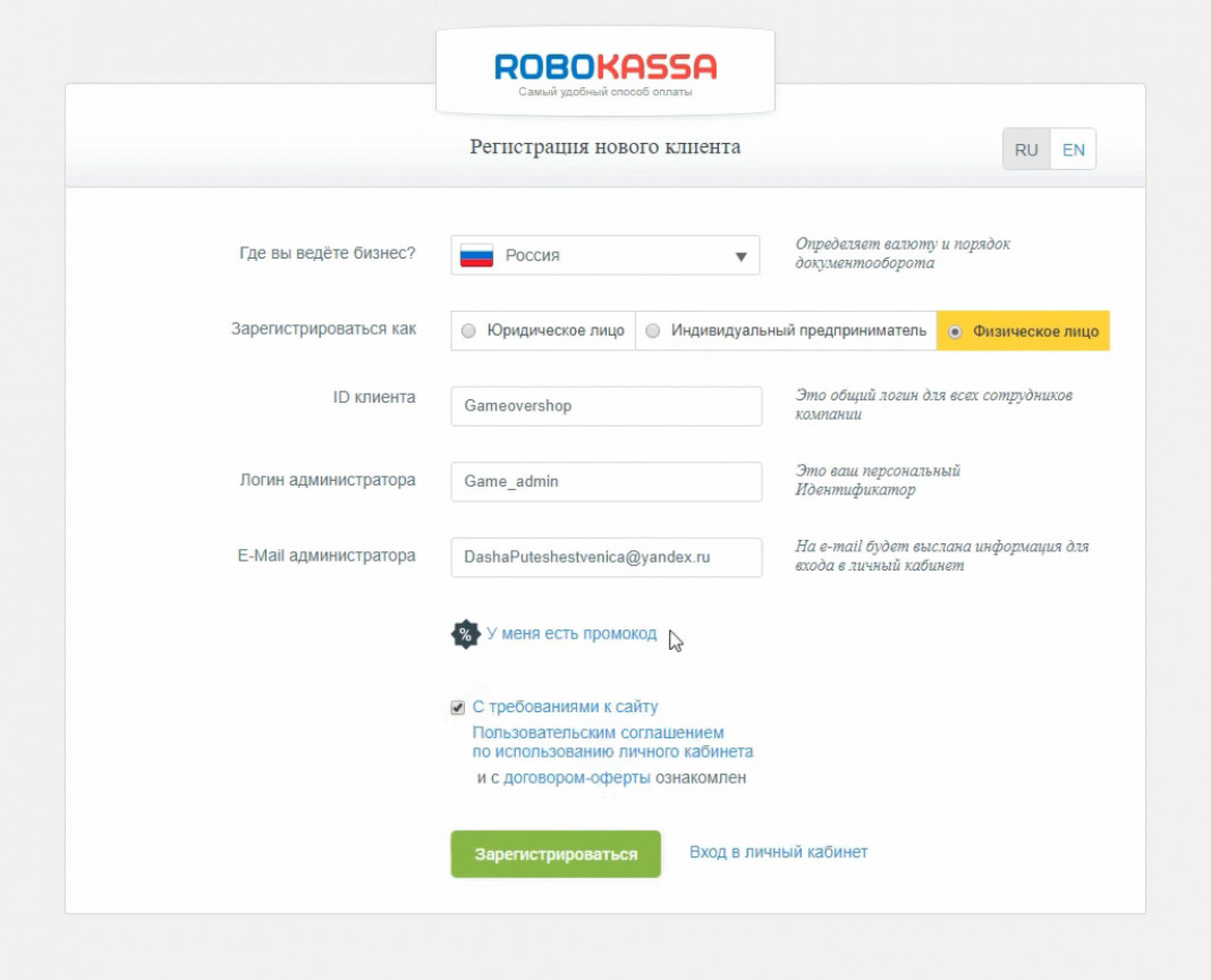
После завершения регистрации вы увидите такую страницу, а на вашей почте будет пароль для входа. Нажмите на кнопку "Продолжить".
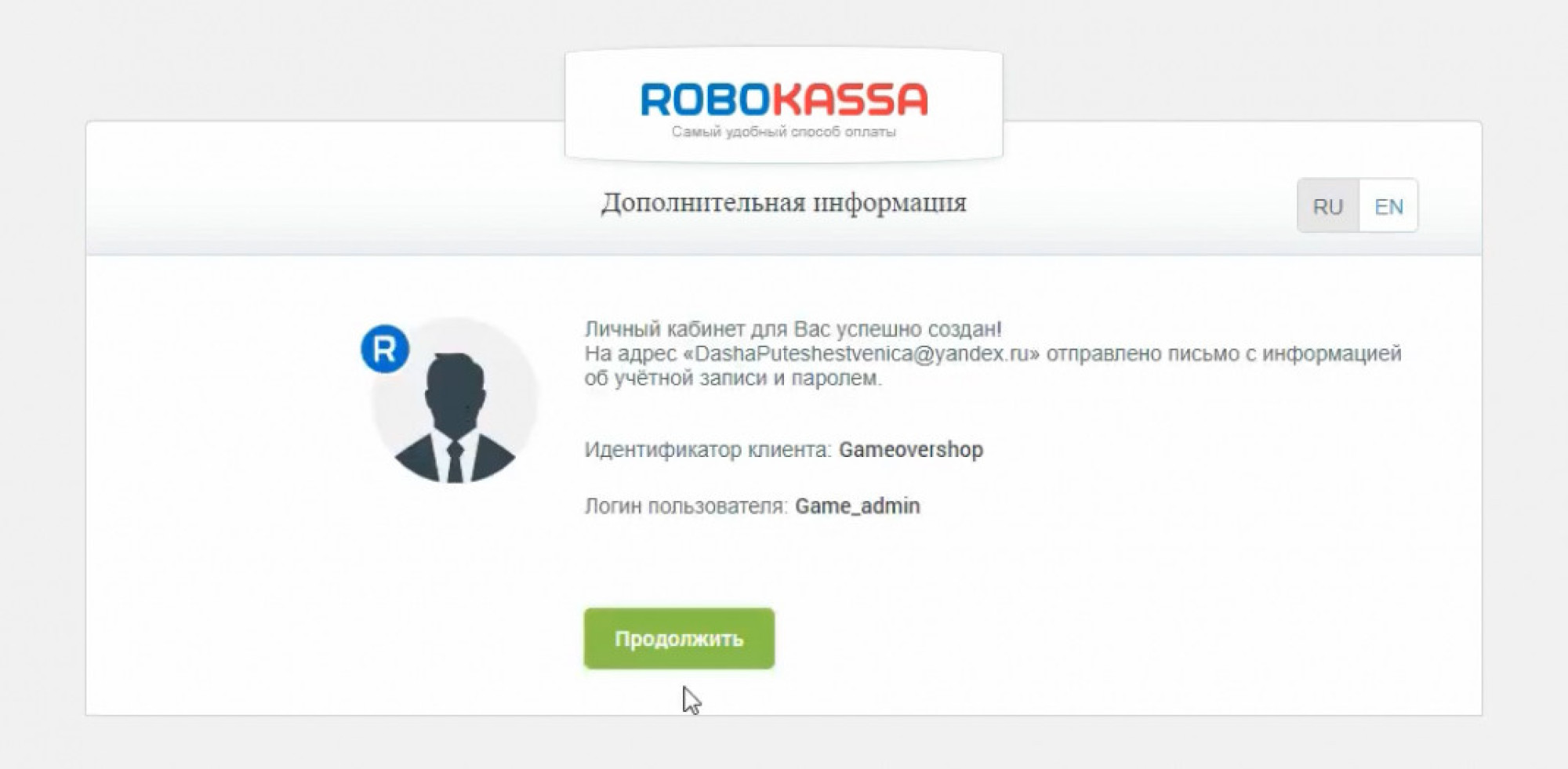
Введите данные, которые указывали при регистрации, и нажмите кнопку "Войти в кабинет".
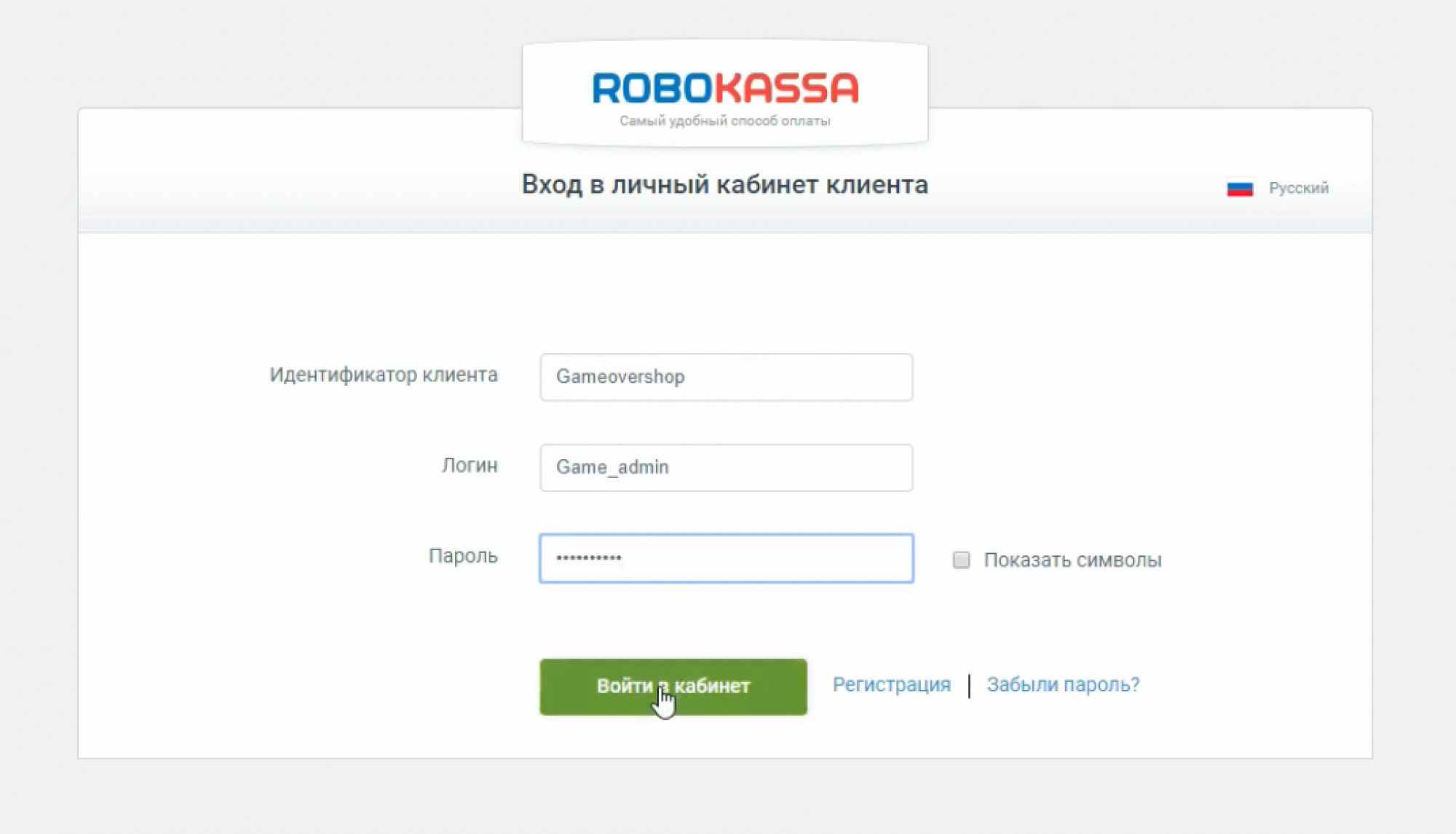
Вот так выглядит личный кабинет Robokassa. Теперь необходимо настроить наш магазин. Для этого нажмите на сообщение "Добавьте и настройте магазин".
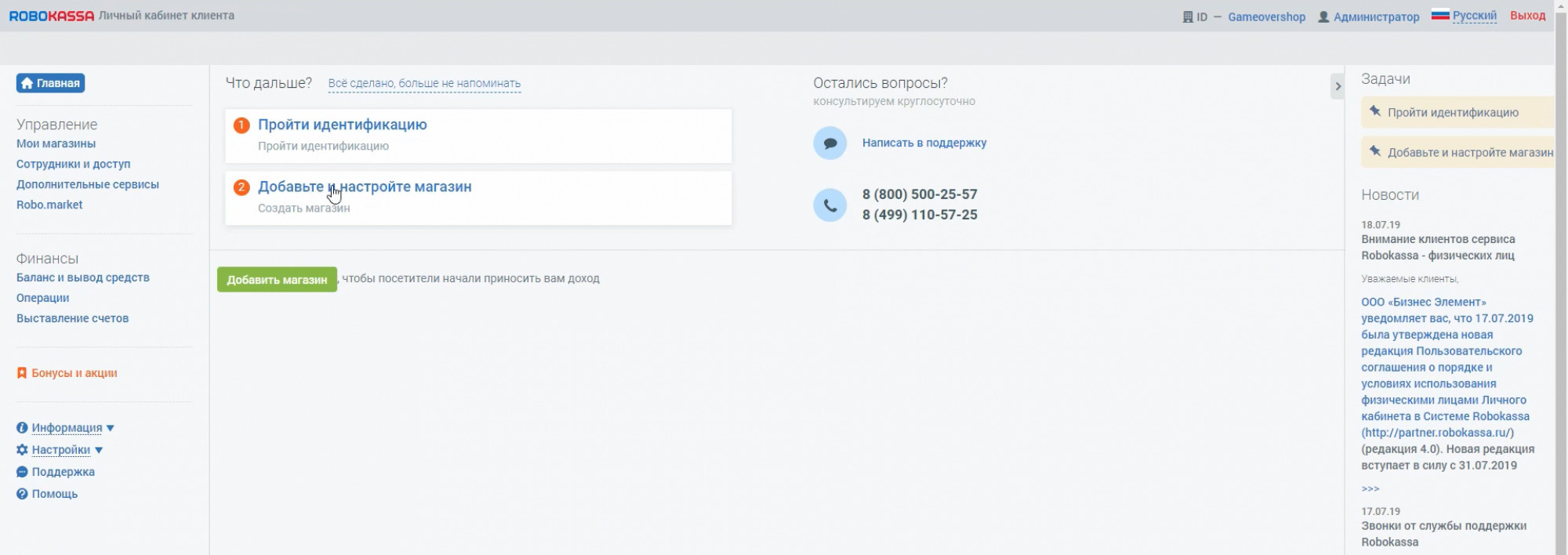
Вас перебросит на данную страницу. Здесь необходимо заполнить следующие данные:
- название и идентификатор Вашего магазина
- физический адрес
- URL интернет магазина
- выбрать валюту и указать банковскую карту либо электронный QIWI кошелек для вывода средств
- добавить ответственное за ведение магазина лицо
- указать сотрудника для технической поддержки вашего магазина
- раздел каталога, в котором можно найти ваш интернет магазин
- дополнительное описание магазина.
После того, как заполните все поля, нажмите "Создать".
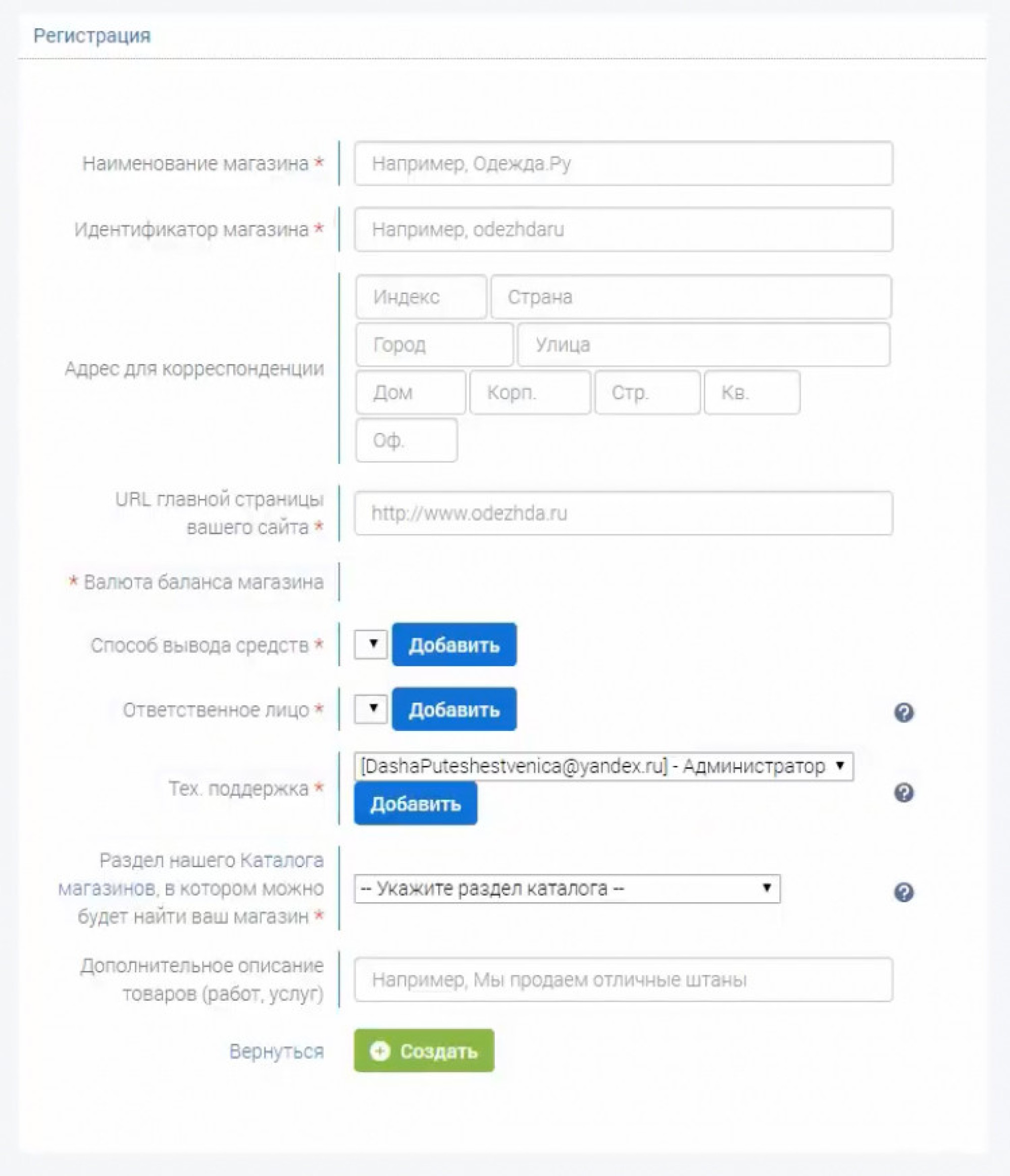
Вас перебросит на страницу подачи заявки для активации магазина. Он вручную проверится модератором, после чего Вам придет письмо о том, что Ваш магазин готов к эксплуатации.
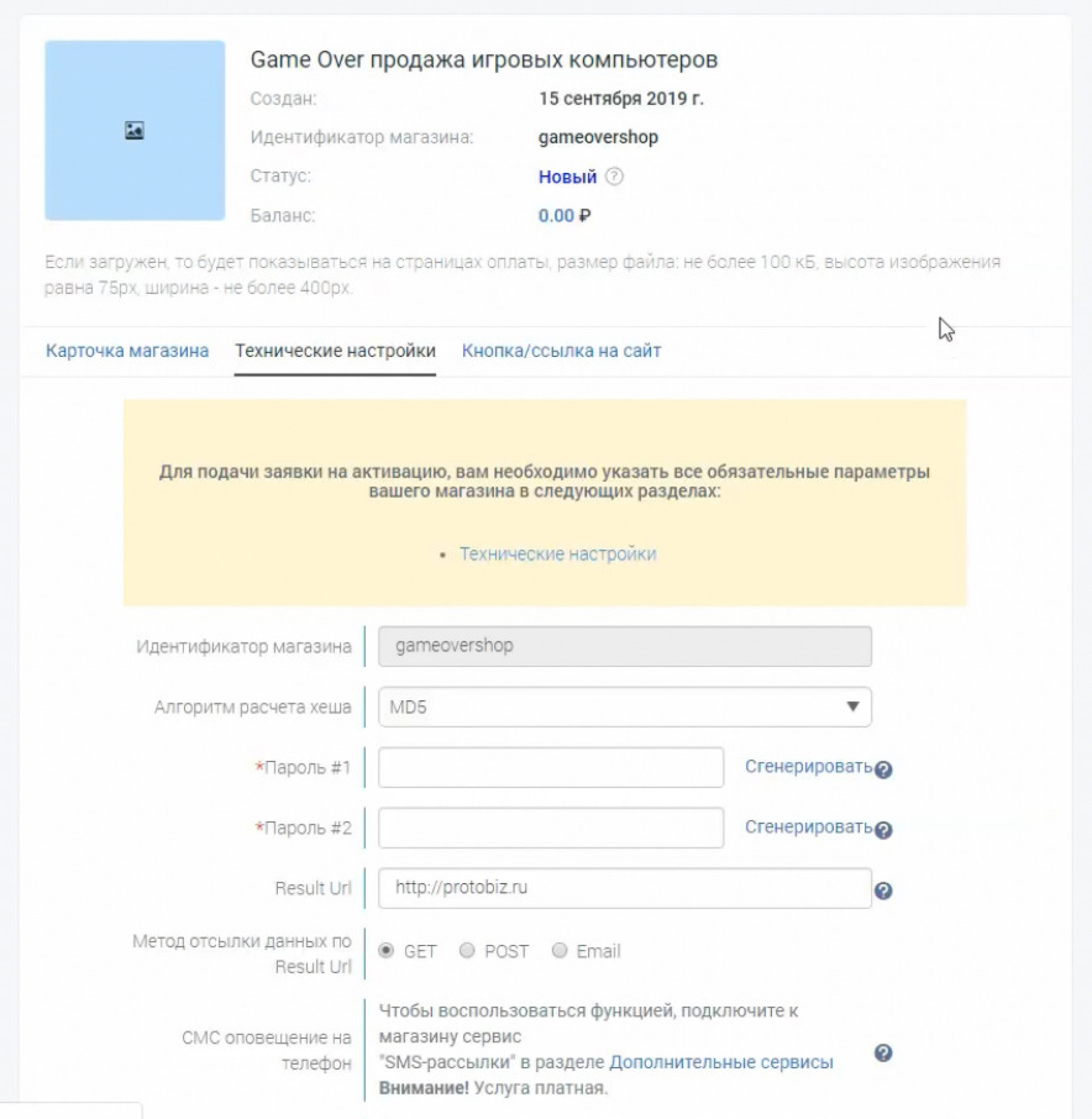
Заполните все поля, расположенные на данной странице. Пароль #1 и пароль #2 генерируются нажатием кнопки. Они нужны для интеграции сервиса на наш интернет магазин. Запишите их в блокнот.
Методы отправки данных укажите "POST" во всех трех случаях.
Также при желании вы можете настроить тестовый платеж. Нужно просто выбрать алгоритм расчета хэша и сгенерировать два пароля.
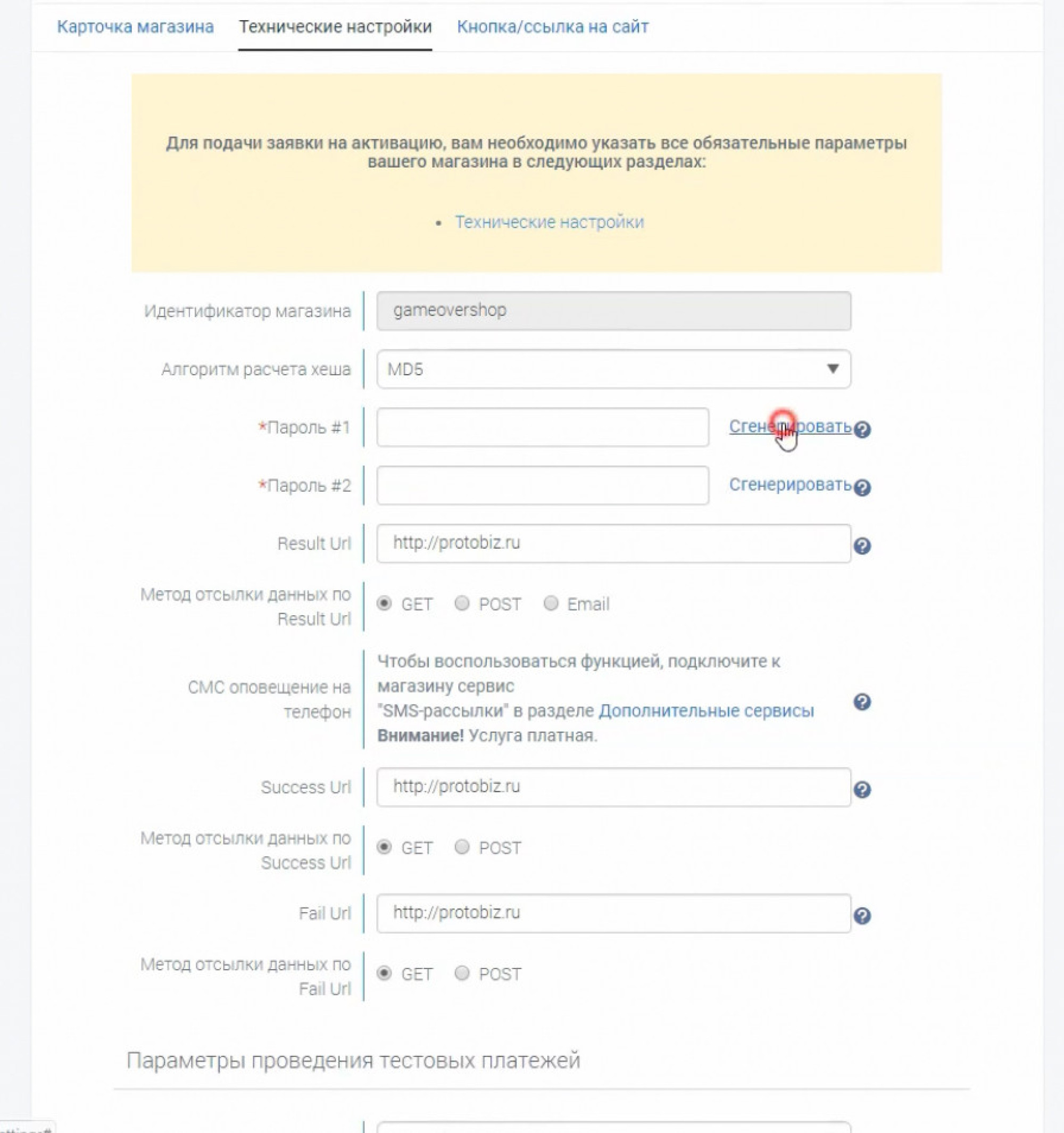
Записанные пароли #1 и #2 вставьте в соответствующие поля в разделе "Платежные системы, налоги". Также укажите мерчанта - идентификатор вашего магазина Robokassa.
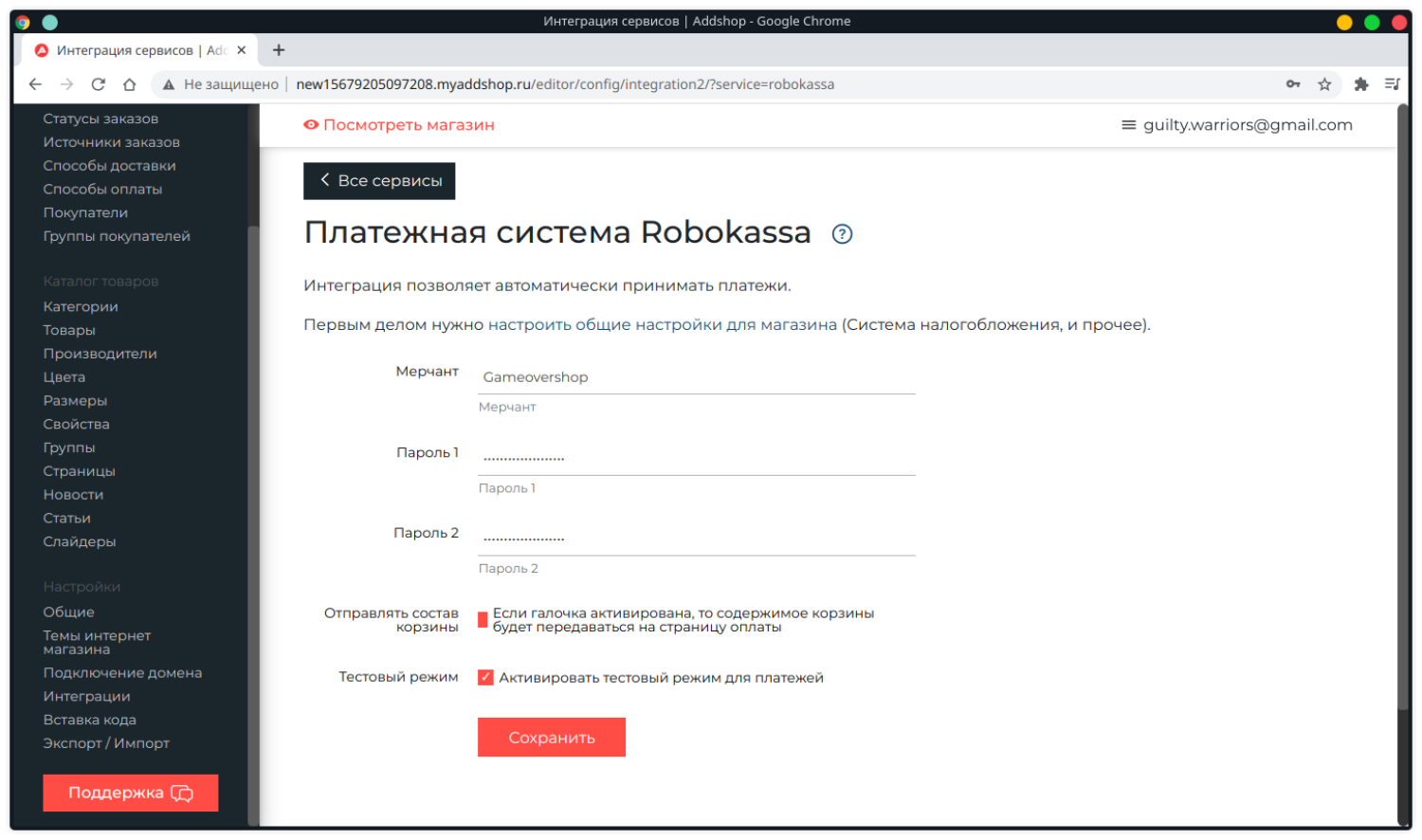
После сохранения данных в робокассе вы увидите сообщение о том, что можно подать запрос на активацию. Выполните его. Спустя некоторое время ваш магазин пройдет модерацию и станет активен. Это может занять от 30 минут до 2 часов. Зависит от загруженности модераторов.
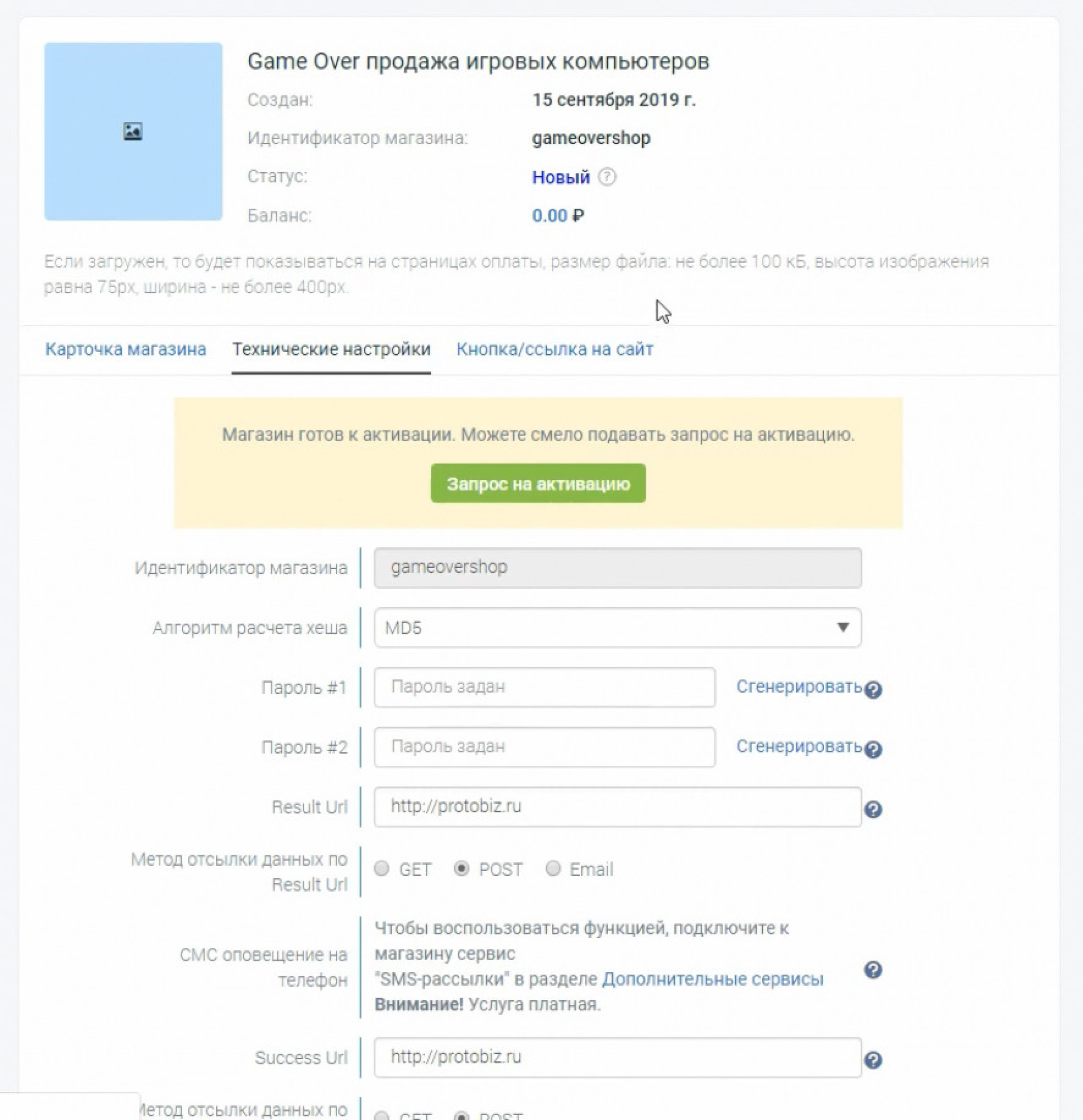
После подачи заявки в Вашем личном кабинете появится статус активации магазина.
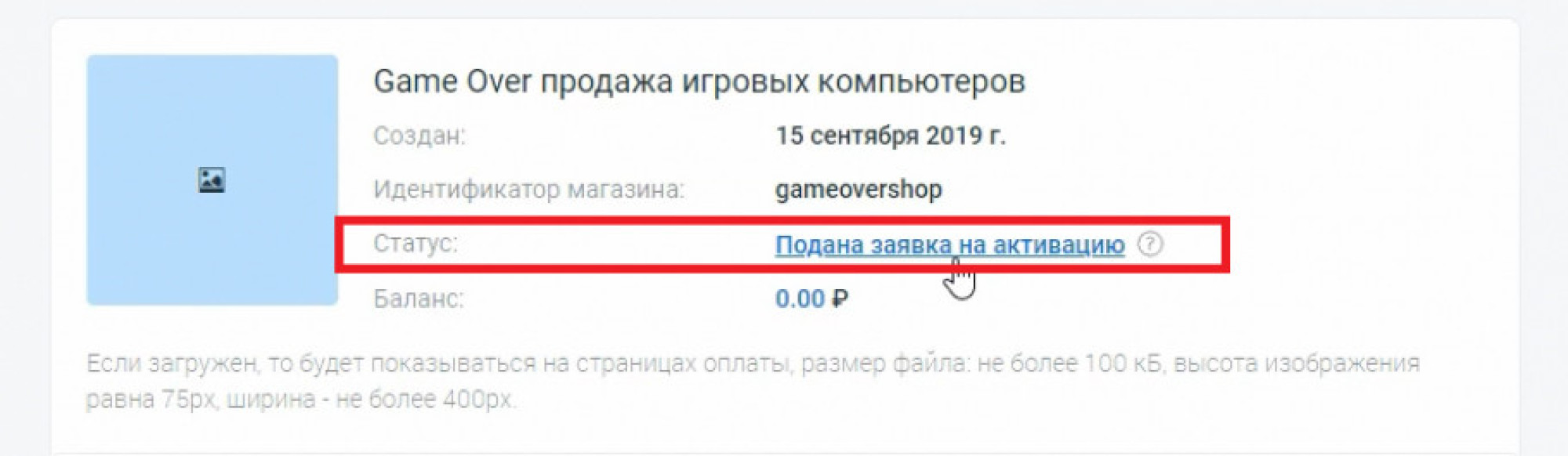
Теперь осталось в панели редактирования открыть раздел "Способы оплаты" и добавить новый способ оплаты. Настройте его по своему желанию, а в системе оплаты выберите Robokassa. Не забудьте сохранить.
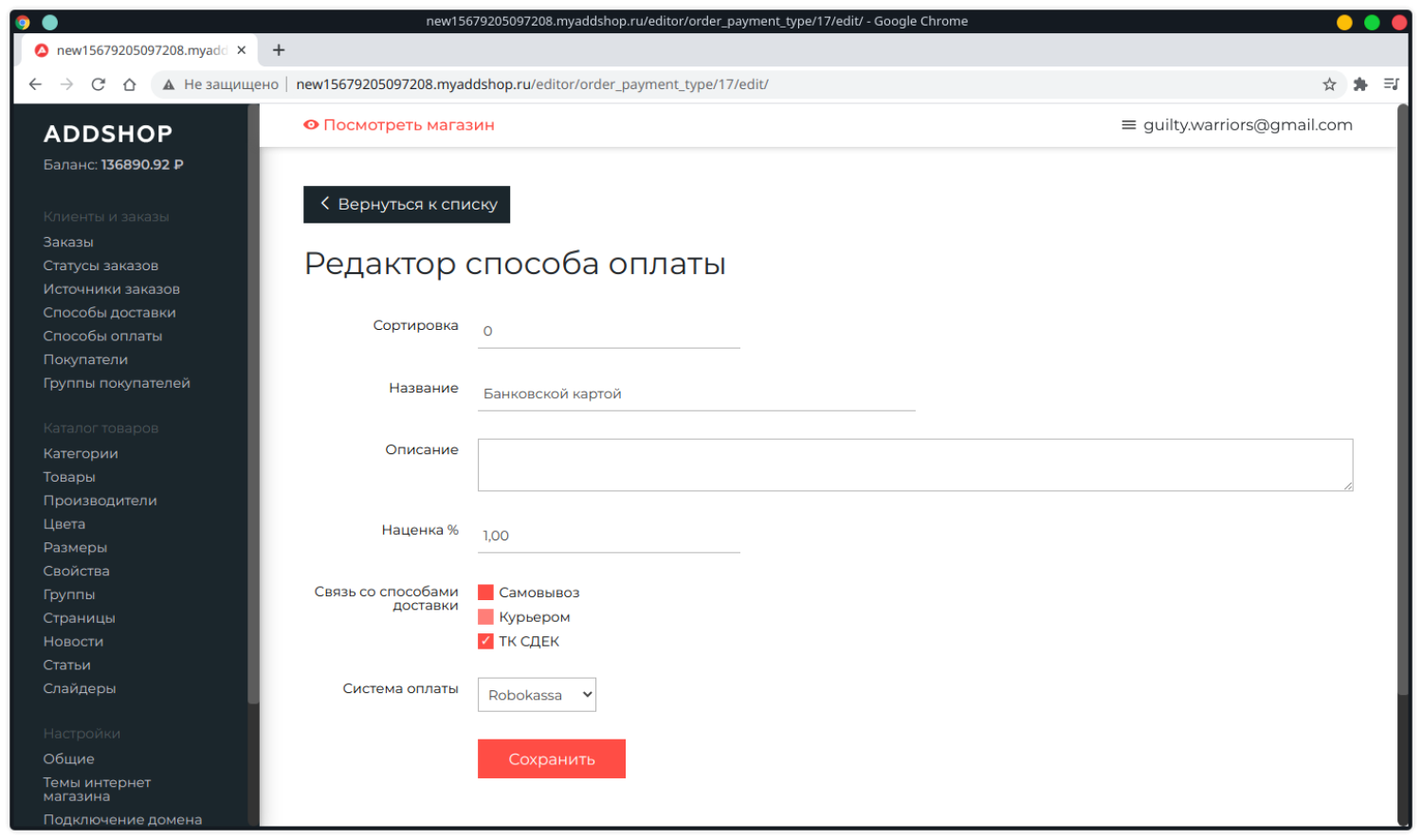
На этом настройка платежной системы Robokassa завершена.